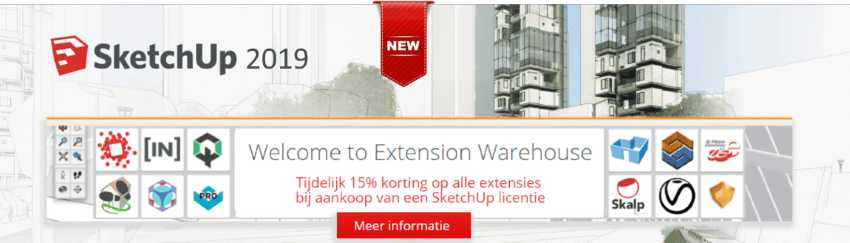Hiermee bewerkt of creëert u aangepaste afbeeldingen die voor opdrachten gebruikt kunnen worden.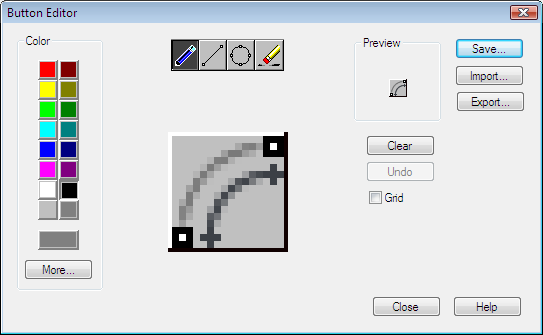
Oproepmethoden Knop
Knop Lint: tabblad Managepaneel CustomizationUser Interface
Lint: tabblad Managepaneel CustomizationUser Interface Menu: ToolsCustomizeInterface
Menu: ToolsCustomizeInterface
Snelmenu: Rechtsklik op een werkbalk en klik op Customize Opdrachtinvoer: cui
Opdrachtinvoer: cui
Lijst met opties
De volgende opties worden weergegeven:
Color Palette
Hiermee kunt u de actieve kleur instellen die door de bewerkingstools wordt gebruikt.
Standard Color Swatches
Kleurstalen die gebruikt worden om de 16 huidige standaardkleuren in te stellen.
More
Hiermee wordt het dialoogvenster Select Color geopend.
Editing Tools
Hier vindt u tools waarmee u een aangepaste afbeelding kunt bewerken.
Pencil
Hiermee kunt u één pixel afzonderlijk bewerken in de geselecteerde kleur.
Line
Hiermee kunt u lijnen tekenen in de geselecteerde kleur. Klik en sleep om het beginpunt in te stellen en trek de lijn. Laat de muis los om de lijn te tekenen.
Circle
Hiermee kunt u cirkels tekenen in de geselecteerde kleur. Klik om het middelpunt in te stellen en sleep om de radius in te stellen. Laat de muis los om de cirkel te tekenen.
Erase
Hiermee kunt u de kleur wit toewijzen aan pixels. Klik en sleep met de aanwijzer over gekleurde pixels om deze in te stellen op wit.
Editing Area
Hier ziet u een close-up van de afbeelding, zodat u wijzigingen aan kunt brengen.
Preview
Hiermee wordt een voorbeeld weergegeven van de afbeelding die momenteel bewerkt wordt. Het voorbeeld toont de ware grootte van de afbeelding.
Clear
Het bewerkingsgebied wissen.
Undo
De laatste bewerking ongedaan maken.
Grid
Hiermee kunt u een raster weergeven in het bewerkingsgebied. Elk rastervakje staat voor één pixel.
Save
Hiermee wordt het dialoogvenster Save Image weergegeven, waarmee u het aangepaste bestand kunt opslaan naar het aanpassingsbestand waarin gewerkt wordt.
Import
Hiermee importeert u een extern opgeslagen afbeelding, zodat u wijzigingen aan kunt brengen. Afbeeldingen worden als bitmap-bestanden (BMP) opgeslagen in het werkbestand met aanpassingen.
Export
Hiermee exporteert u een aangepast bestand naar een externe opslaglocatie (lokaal of netwerk).
OpmerkingWanneer u een nieuwe afbeelding exporteert, wordt het dialoogvenster Create File standaard teruggezet op de map die onder Custom Icon Location op het tabblad Files in het dialoogvenster Options ingesteld is. Afbeeldingen in deze map kunnen via het dialoogvenster Migrate Custom Settings gemigreerd worden.